
ICloud Drive Apple în mod normal, funcționează doar în fundal pe un iPhone sau iPad. iOS 9 face iCloud mai accesibil și mai util, oferind o nouă aplicație iCloud Drive care vă permite să răsfoiți, să vizualizați și să gestionați toate fișierele stocate în iCloud Drive.
În mod normal, puteți accesa iCloud Drive în Finder pe un Mac, prin iCloud pentru Windows , sau pe icloud.com . Acum este posibil să vă accesați fișierele iCloud în același mod pe un iPhone sau iPad.
Activați iCloud Drive
LEGATE DE: Tot ce trebuie să știți despre utilizarea iCloud Drive și iCloud Photo Library
iOS 9 pentru iPhone și iPad include o aplicație „iCloud Drive” pe care o puteți folosi pentru a răsfoi fișiere precum fișierele stocate în Dropbox, Google Drive, Microsoft OneDrive sau alte servicii de stocare în cloud.
In orice caz, acest lucru este diferit de orice altă aplicație iOS inclusă . În mod normal, este ascuns și trebuie să îl activați din aplicația Setări înainte de a apărea. (Nu, încă nu este posibil să dezactivați alte aplicații incluse în acest mod dintr-un anumit motiv. Acest lucru este exclusiv pentru iCloud Drive.)
Pentru aceasta, deschideți aplicația Setări de pe iPhone sau iPad, atingeți categoria „iCloud” și atingeți „iCloud Drive”. Activați opțiunea „Afișați pe ecranul de pornire”. O pictogramă iCloud Drive va apărea pe ecranul de pornire și puteți lansa această aplicație ca oricare alta.
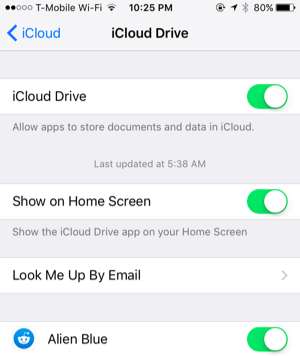
Vizualizarea și gestionarea fișierelor
Dacă ați folosit vreodată Dropbox sau ceva similar, veți fi chiar acasă cu aplicația iCloud Drive. De asemenea, veți fi chiar acasă cu el dacă ați utilizat iCloud Drive pe Mac OS X, Windows sau pe web.
Atingeți fișiere pentru a le vizualiza și a le muta, șterge sau partaja. De asemenea, puteți atinge „Selectați” pentru a selecta mai multe fișiere simultan și puteți utiliza butoanele Ștergere sau Mutare pentru a șterge fișierele sau a le muta în alte foldere. Există, de asemenea, un buton Partajare, care vă va permite să partajați acele fișiere altor aplicații, să le imprimați, să le trimiteți altor persoane prin AirDrop sau să efectuați alte acțiuni folosind foaia de partajare a sistemului . Trageți în jos din partea de sus a ecranului pentru a sorta fișierele după dată, nume sau etichetă sau schimbați vizualizarea.
Veți vedea, de asemenea, cât spațiu de stocare disponibil ați lăsat disponibil în iCloud în partea de jos a ecranului.
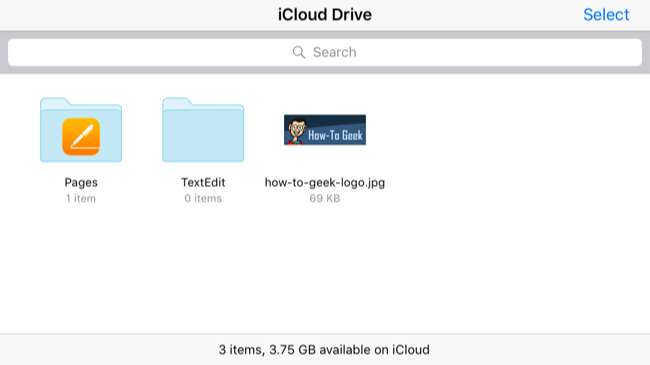
Editarea fișierelor
De fapt, nu puteți edita niciun fișier din iCloud Drive. Pentru a edita fișiere, le-ați putea deschide în iCloud Drive, atingeți butonul „Partajați”, apoi atingeți aplicația în care doriți să exportați fișierul. Dar acest lucru nu este același lucru cu deschiderea acestor fișiere în mod normal și poate crea o altă copie.
Pentru a edita de fapt un fișier cu aplicația sa asociată, vă recomandăm să încărcați mai întâi acea aplicație. De exemplu, nu puteți deschide doar aplicația iCloud Drive, atingeți folderul Pages și atingeți un document pentru al edita în aplicația Pages. Acest lucru vă duce doar la un mod numai vizualizare în aplicația iCloud Drive. Trebuie să deschideți aplicația Pages și apoi să deschideți documentul din interior.
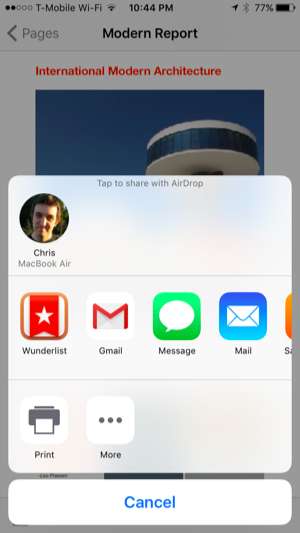
Ce lipsește
LEGATE DE: Cum se recuperează fișiere șterse, contacte, calendare și fotografii de pe iCloud
Aplicația iCloud Drive de la Apple este simplă. Nu face mult - nici măcar nu vă permite să deschideți direct documente pentru editare în Pagini, Numere și Keynotes, precum aplicația Google Drive vă permite să deschideți documente în aplicațiile asociate Google Docs.
Cu toate acestea, această aplicație vă oferă o locație centrală pentru a vizualiza toate fișierele iCloud Drive într-un singur loc, a le gestiona și a le partaja cu alte aplicații și persoane. Cu toate acestea, Apple mai are un drum lung înainte de a se potrivi cu alte servicii de stocare în cloud. De exemplu, restaurarea fișierelor șterse necesită în continuare vizitarea site-ului iCloud .
Acest lucru umple o gaură în iOS. Anterior, pentru a obține o prezentare generală a iCloud Drive pe un iPhone sau iPad era nevoie de o aplicație terță parte. Acum este integrat în sistemul de operare - dacă doriți.
Credit de imagine: Eduardo Woo pe Flickr







